Entsperren Sie alle Ihre iPhone/iPod/iPad, indem Sie den Passcode löschen und die Apple-ID vollständig entfernen.
Eine umfassende Anleitung zum Entsperren Ihres iPhones mit Siri
Siri ist ein digitaler Assistent im iOS-System. Sie können ihm mit Ihrer Stimme Befehle erteilen, z. B. Ihre Fragen beantworten, Musik abspielen, den Wetterbericht senden und vieles mehr. Aber wissen Sie, wie Sie Ihr iPhone mit Siri entsperren? Unter iOS 14.6 oder neuer können Sie mit der Funktion „Bedienungshilfen“ Ihre Gesten zur Funktion „Sprachsteuerung“ hinzufügen. Das bedeutet, dass Ihr iPhone die Gesten des Tippens auf die Stelle auf dem Bildschirm speichern kann, an der sich Ihr Passwort befindet. Auf diese Weise können Sie Ihr iPhone ganz einfach mit Siri und Ihrer Stimme entsperren. Es ist das Wachstum der künstlichen Intelligenz, das diese digitalen Assistenten immer leistungsfähiger macht. Sie können also auch dem Trend folgen und lernen, wie Sie Ihr iPhone mit Siri ohne Passcode entsperren.
Führerliste
Warum Sie Siri brauchen, um Ihr iPhone ohne Passwort zu entsperren So entsperren Sie das iPhone mit Siri ohne Passwort Nicht älter als iOS 14.6] Die beste Siri-Alternative zum Entsperren des iPhone ohne Passwort Häufig gestellte Fragen zum Entsperren des iPhone mit SiriWarum Sie Siri brauchen, um Ihr iPhone ohne Passwort zu entsperren
Im Alltag müssen Sie zwangsläufig nach Ihrem iPhone greifen, wenn Ihre Hände beschäftigt sind. Ihre Hände sind beispielsweise mit Dip und Butter bedeckt, aber Sie müssen die folgenden Schritte ausführen und dann Siri bitten, Ihnen beim Entsperren Ihres iPhones zu helfen. Wenn Sie beim Training einen Anruf tätigen möchten, können Sie Ihr iPhone entsperren und ausschließlich mit Siri und Ihrer Stimme telefonieren.
Sie können Ihr iPhone sogar mit Siri entsperren, um es auf einer Party oder einem Treffen zu zeigen. Schließlich erfordert es komplizierte Schritte und ein Verständnis von iOS. Obwohl Sie vielleicht denken, dass eine Face ID oder eine Touch ID Ihr iPhone schnell genug entsperren können, nützt es Ihnen nichts, etwas Neues über künstliche Intelligenz zu lernen. Je mehr Sie über trendige Techniken wissen, desto flexibler sind Sie im Umgang mit digitalen Produkten.
So entsperren Sie das iPhone mit Siri ohne Passwort [Nicht älter als iOS 14.6]
Um Ihr iPhone mit Siri zu entsperren, benötigen Sie drei Voraussetzungen: eine iOS-Version, die nicht älter als iOS 14.6 ist, und die Funktion „Sprachsteuerung“, die Siri im gesperrten Zustand zulässt. Tatsächlich ist die Funktion „Sprachsteuerung“ der Schlüssel zum Entsperren Ihres iPhones ohne Passwort, aber Sie müssen trotzdem Siri Ihr iPhone wecken und zum Passwortbildschirm gehen lassen, um den Weg für die Funktion „Sprachsteuerung“ freizugeben. Deshalb nennt man es „iPhone mit Siri ohne Passwort oder Berührung entsperren“. Sie können der Anleitung unten folgen, um diese wunderbare Fähigkeit zu erlernen.
Schritt 1Tippen Sie auf die App „Einstellungen“ und wischen Sie nach unten, um die Funktion „Siri & Suche“ zu finden, und tippen Sie darauf.
Schritt 2Stellen Sie sicher, dass Sie die Funktionen „Auf ‚Hey Siri‘ achten“ und „Siri im gesperrten Zustand zulassen“ aktiviert haben, damit Sie Ihr iPhone wecken können.
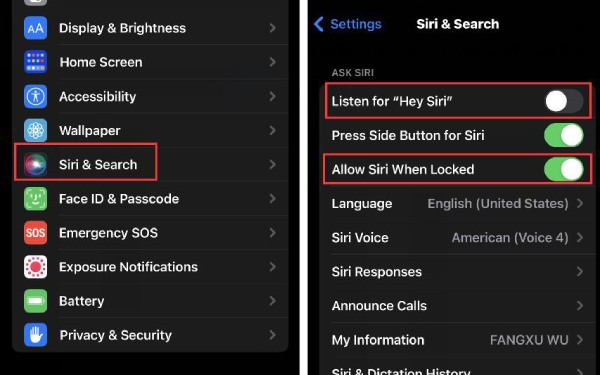
Schritt 3Gehen Sie zur Funktion „Bedienungshilfen“. Streichen Sie nach unten, um auf die Schaltfläche „Sprachsteuerung“ zu tippen. Aktivieren Sie die Funktion „Sprachsteuerung“ und tippen Sie anschließend auf die Option „Befehle anpassen“.
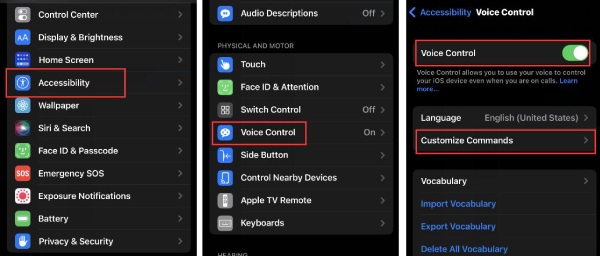
Schritt 4Die folgenden Schritte sind sehr wichtig. Sie sollten auf die Schaltfläche „Neuen Befehl erstellen“ tippen. Geben Sie dann diesem neuen Befehl einen eindeutigen und ausdrucksstarken Namen, z. B. „iPhone entsperren“, ein. Tippen Sie auf die Schaltfläche „Aktion“, um Aktionen festzulegen.
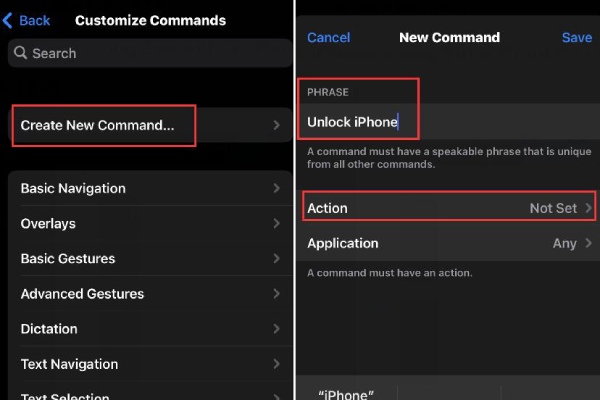
Schritt 5Sie sollten auf die Option „Benutzerdefinierte Geste ausführen“ tippen. Im neuen Fenster können Sie auf Ihren Bildschirm tippen, auf dem sich Ihr Passwort befindet. Es funktioniert wie auf den Bildern gezeigt. Vergessen Sie abschließend nicht, auf die Schaltfläche „Speichern“ in der oberen rechten Ecke zu tippen.
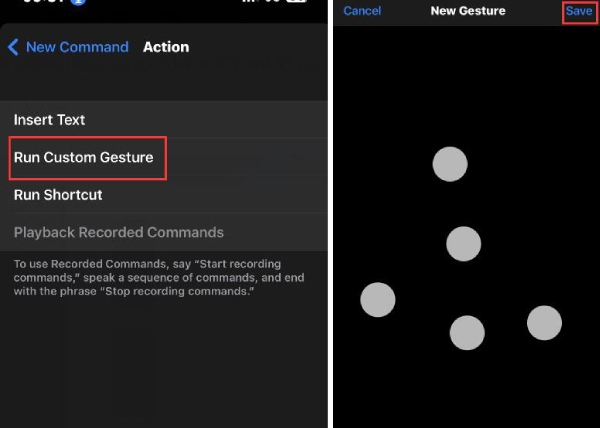
Sie haben erfolgreich einen Befehl zum Entsperren Ihres iPhones mit Siri festgelegt. Sie können Ihr iPhone sperren. Rufen Sie Siri mit „Hey, Siri“ auf und sagen Sie „Gehe nach Hause“, um zum Kennwortbildschirm zu gelangen. Dann können Sie „iPhone entsperren“ sagen, damit Ihr iPhone das Kennwort selbst eingibt. Dies ist der gesamte Vorgang zum Entsperren Ihres iPhones mit Siri ohne Berührung.
Die beste Siri-Alternative zum Entsperren des iPhone ohne Passwort
Obwohl der Siri-Trick erstaunlich ist, kann er auf einem alten iPhone, dessen Passwort ebenfalls vergessen wurde, nicht helfen. Was ist, wenn Sie Ihr altes iPhone aus Nostalgie wiederverwenden möchten? Sie können verwenden 4Easysoft iPhone Unlocker. Diese PC-Software kann Passwortbeschränkungen auf Ihrem iPhone löschen, wenn Sie das Passwort vergessen haben. Wenn Sie sich Sorgen um peinliche Datenschutzverletzungen auf Ihrem alten iPhone machen, kann sie diese auch alle löschen, ohne dass sie ans Licht kommen. Sie kann auch Bildschirmzeitbeschränkungen entfernen, wenn Sie das iPhone stundenlang nutzen müssen.

Entsperren Sie iPhones aller Modelle mit einfachen Klicks.
Erkennt Ihr iPhone und bietet eine passende Systemversion an.
Schützen Sie den Besitz Ihres iPhone mit Ihrer Apple-ID.
Entfernen Sie sämtliche Kennwortbeschränkungen und geben Sie Speicherplatz frei.
100% Sicher
100% Sicher
Jetzt können Sie die folgenden Schritte ausführen, um Ihr altes iPhone zu entsperren.
Schritt 1Kostenfreier Download 4Easysoft iPhone Unlocker und starten Sie es. Klicken Sie auf die Schaltfläche „Passcode löschen“. Anschließend sollten Sie Ihr iPhone mit einem USB-Kabel an Ihren PC anschließen. Klicken Sie auf die Schaltfläche „Start“.
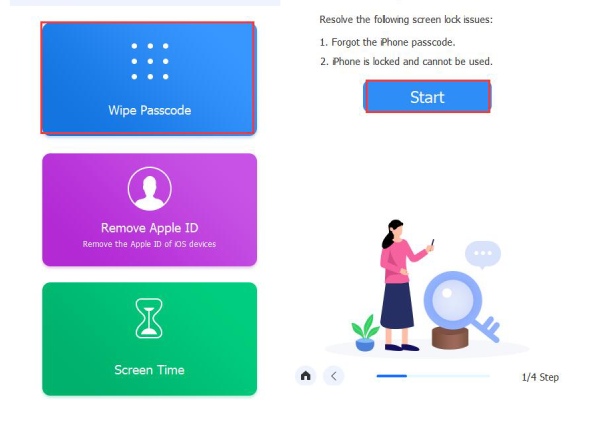
Schritt 24Easysoft iPhone Unlocker erkennt Informationen zu Ihrem iPhone. Klicken Sie auf die Schaltfläche „Start“, um die Informationen zu bestätigen. Anschließend lädt das Programm das Firmware-Paket für Ihr iPhone herunter.
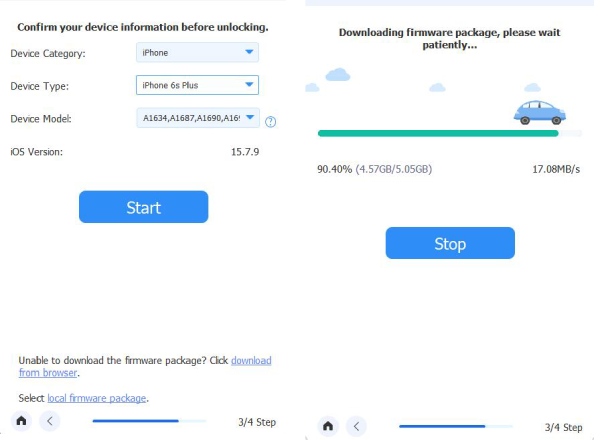
Schritt 3Wenn das Firmware-Paket heruntergeladen ist, können Sie „0000“ eingeben, um zu bestätigen, dass Sie bereit sind, Ihr iPhone zu entsperren, und dann auf die Schaltfläche „Entsperren“ klicken. Jetzt müssen Sie nur noch eine Weile warten und sicherstellen, dass Ihr iPhone während des gesamten Vorgangs verbunden ist.
Wenn der Vorgang abgeschlossen ist, befindet sich Ihr iPhone in einem neuen Zustand. Sie können auch feststellen, dass nur Ihre Apple-ID dieses iPhone vollständig einrichten kann, was Ihr Eigentum schützen soll.
Häufig gestellte Fragen zum Entsperren des iPhone mit Siri
-
Was kann Siri sonst noch Erfrischendes?
Viele lustige Dinge. Wenn Sie zum Beispiel zögern, können Sie Siri bitten, eine Münze oder einen Würfel zu werfen, um Ihnen bei der Entscheidungsfindung zu helfen. Siri kann auch Verknüpfungen ausführen, um doppelte Fotos zu entfernen, Musik herunterzuladen und mehr. Wenn Sie versuchen, Siri zu konsultieren, werden Sie feststellen, dass es Ihnen sehr helfen kann.
-
Warum kann ich die Funktion „Sprachsteuerung“ nicht verwenden, wenn der Bildschirm schwarz ist?
Das liegt daran, dass die „Sprachsteuerung“ nicht funktioniert, wenn der Bildschirm schwarz ist. Selbst wenn Sie Ihr iPhone mit der „Power“-Taste wecken, wird immer noch angezeigt: „Die Sprachsteuerung hört nicht mehr zu.“ Daher müssen Sie Siri verwenden, um zum Kennwortbildschirm zu gelangen, wo die Funktion „Sprachsteuerung“ Ihnen zuhören kann. Deshalb können Sie Ihr iPhone mit Siri entsperren, ohne es zu berühren.
-
Wie kann ich die Funktion „Sprachsteuerung“ deaktivieren?
Da Siri Ihr iPhone entsperren kann, kann es auch die Funktion „Sprachsteuerung“ deaktivieren. Sie müssen nur Siri aufrufen und sagen: „Sprachsteuerung deaktivieren“. Sie wird sofort deaktiviert. Sie können sie auch in den „Einstellungen“ unter „Bedienungshilfen“ deaktivieren.
-
Kann ich Siri aufrufen, ohne „Hey, Siri“ zu sagen?
Ja. Manchmal ist „Hey, Siri“ vielleicht etwas seltsam. Sie können die „Power“-Taste gedrückt halten. Nach etwa einer Sekunde wird Siri angezeigt.
-
Wie kann ich Siri als Erzähler für mein TikTok-Video verwenden?
Sie können die Funktion „VoiceOver“ verwenden. Wenn Sie ein Video in TikTok bearbeiten, können Sie auf den Text tippen, woraufhin ein Menü angezeigt wird. Sie können auf die Schaltfläche „Text to Speech“ tippen, um mache Siri Voice auf Tiktok.
Abschluss
Sie haben gelernt, wie man Entsperren Sie Ihr iPhone mit Siri. Es ist wirklich ein unglaublicher Trick, den es wert ist, ausprobiert zu werden. Außerdem erleben Sie damit den Spaß und die Bequemlichkeit, die künstliche Intelligenz mit sich bringt. Aber wenn Sie auf das Problem eines gesperrten iPhones mit einem unbekannten Passwort stoßen, können Sie verwenden 4Easysoft iPhone Unlocker, die ultimative Siri-Alternative, um Ihr iPhone zu entsperren und alle Passwortbeschränkungen aufzuheben. Dann können Sie Siri herbeirufen, um Spaß zu haben.
100% Sicher
100% Sicher


